Apache HTTP Server (běžně označované jednoduše jako Apache ), je bezplatný software webového serveru s otevřeným zdrojovým kódem, který vám přináší Apache Software Foundation . Apache existuje již více než 2 desetiletí a je považováno za vhodné pro začátečníky.
Související čtení :Jak hostovat webovou stránku na webovém serveru NGINXV tomto tutoriálu se naučíte, jak nainstalovat webový server Apache pro hostování jednoduché webové stránky HTML běžící na platformě Linux.
Nainstalujte webový server Apache v systému Linux
Na Ubuntu Linux a další Debian -založené distribuce, jako je Linux Mint , Apache lze nainstalovat pomocí následujícího příkazu.
$ sudo apt install apache2 -y
Na Red Hat Enterprise Linux a související distribuce, jako je CentOS , Fedora, a Oracle Linux , Apache lze nainstalovat pomocí následujícího příkazu.
$ sudo dnf install httpd -y
Na Ubuntu Linux a dalších distribucích založených na Debianu můžete spustit a zkontrolovat stav webového serveru Apache spuštěním příkazů níže.
$ sudo systemctl start apache2 $ sudo systemctl status apache2
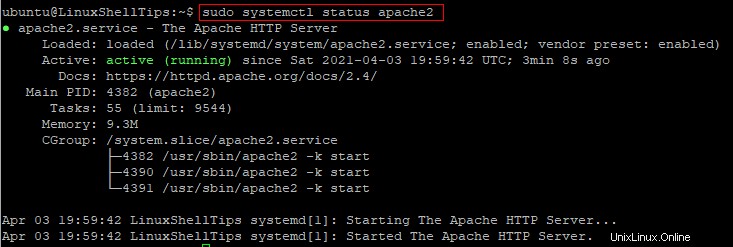
Na Red Hat Enterprise Linux a souvisejících distribucí, spusťte následující příkazy pro spuštění a kontrolu stavu Apache.
$ sudo systemctl start httpd $ sudo systemctl status httpd
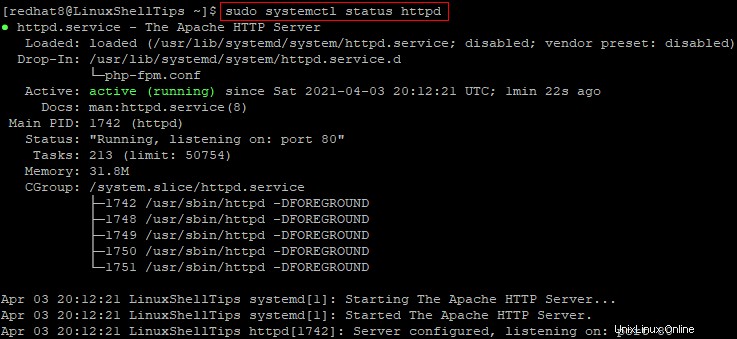
Jakmile potvrdíte, že Apache je aktivní, otevřete webový prohlížeč a zadejte IP adresu svého linuxového serveru. Můžete také zadat localhost místo IP vašeho serveru.
Měli byste vidět testovací stránku, která potvrzuje, že Apache funguje správně.
http://IP-Addresss OR http://localhost
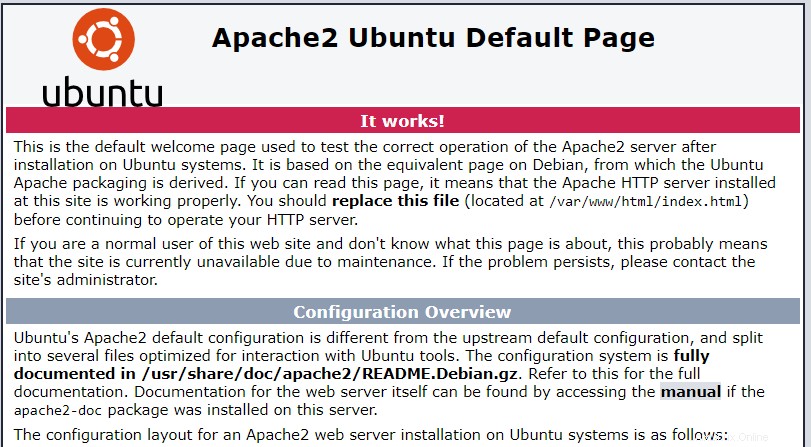
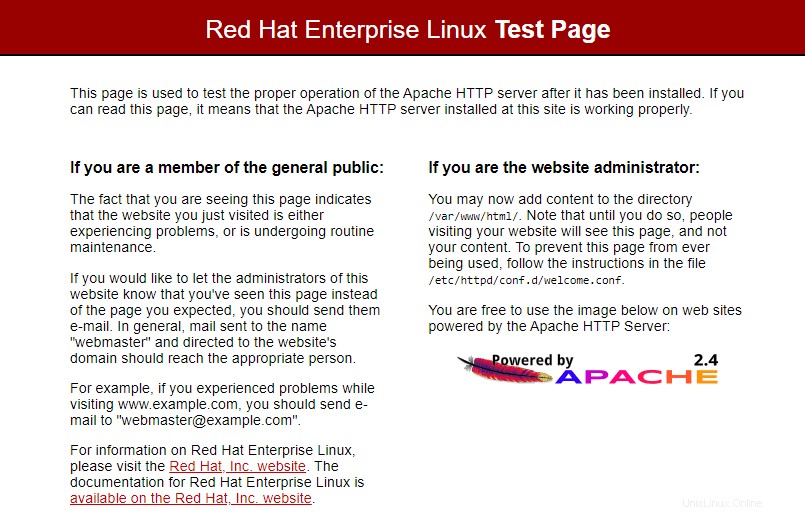
Hostujte jednoduchý web HTML na Apache
Poté, co potvrdíte, že Apache funguje správně, nyní jste připraveni přidat obsah svých webových stránek. Na Apache , výchozí umístění, kde je veřejně přístupný webový obsah uložen v /var/www/html . To se běžně nazývá kořen webu.
První stránka, která se načte, když uživatelé navštíví váš web, se nazývá indexová stránka. Vytvořme jeden následovně.
Nejprve přejděte do kořenového adresáře webu pomocí příkazu níže.
$ cd var/www/html
Na Ubuntu Linux , spusťte níže uvedený příkaz a přejmenujte výchozí soubor stránky indexu.
$ sudo mv index.html index.html.bk
Na Red Hat , zde není co přejmenovávat, protože výchozí soubor stránky indexu není uložen v tomto umístění.
Dále vytvořte nový indexový soubor s:
$ sudo nano index.html
Zkopírujte a vložte níže ukázkový kód HTML do otevřeného textového editoru.
<!DOCTYPE html> <html> <head> <title>Welcome to My Website!</title> <meta charset="UTF-8"> </head> <body> <h1>Linux Shell Tips</h1> <p>This website is hosted on Apache.</p> </body> </html>
Uložte a zavřete soubor index.html.
Nyní se vraťte do webového prohlížeče a obnovte stránku. Měli byste vidět své nové webové stránky, jak je znázorněno na obrázku níže.
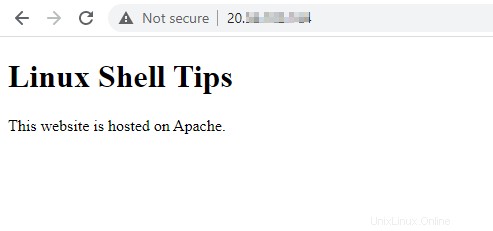
Správa webového serveru Apache v systému Linux
Na konci tohoto tutoriálu si vysvětlíme některé základní příkazy pro správu Apache kromě těch, které jsme již použili. Jak jste si možná všimli, webová služba Apache je označována jako apache2 na Ubuntu zatímco se nazývá httpd na Red Hat Linux.
Chcete-li nakonfigurovat, aby se Apache automaticky spouštěl při restartování serveru Linux, spusťte:
$ sudo systemctl enable apache2 $ sudo systemctl enable httpd
Chcete-li zakázat automatické spouštění Apache při restartování serveru Linux, spusťte:
$ sudo systemctl disable apache2 $ sudo systemctl disable httpd
Chcete-li restartovat Apache, spusťte:
$ sudo systemctl restart apache2 $ sudo systemctl restart httpd
Chcete-li Apache zastavit, spusťte:
$ sudo systemctl stop apache2 $ sudo systemctl stop httpd
Závěr
V tomto tutoriálu jsme popsali, jak nainstalovat Apache na Ubuntu Linux a také Red Hat Linux . Také jsme vám ukázali, jak nahradit výchozí webovou stránku Apache svým vlastním obsahem.